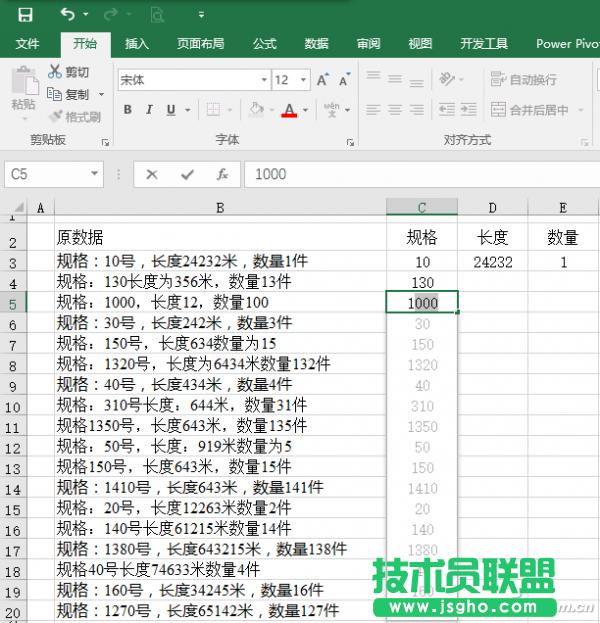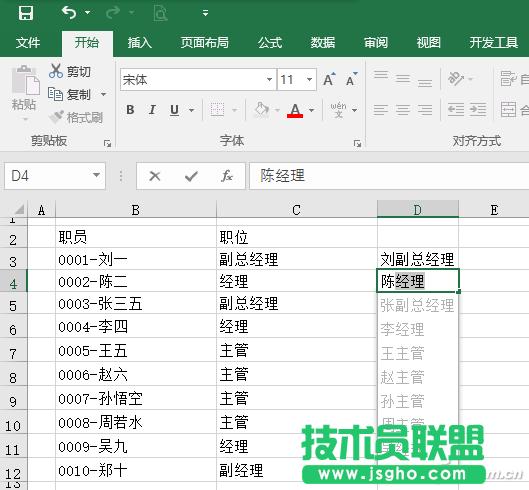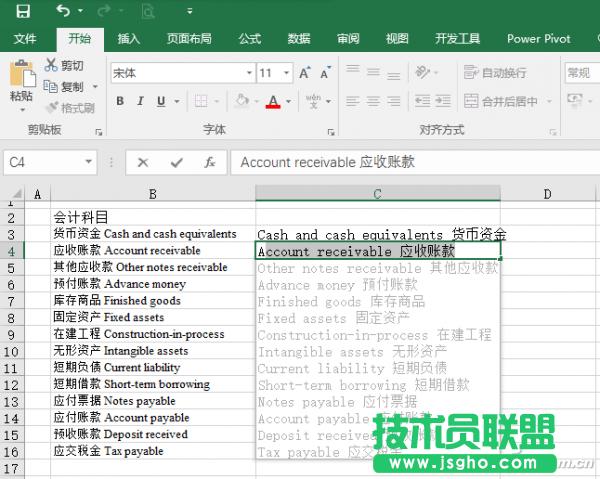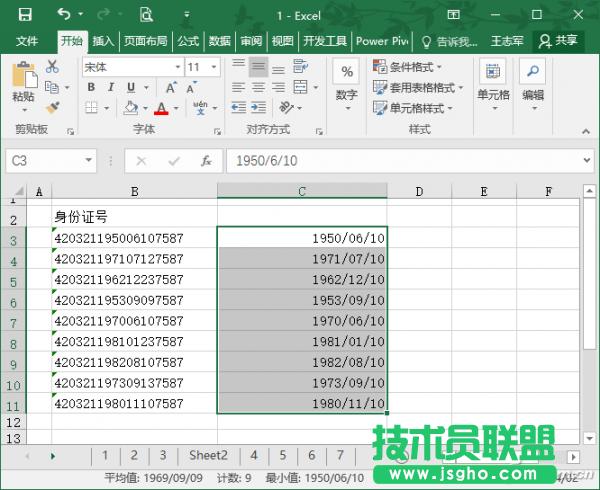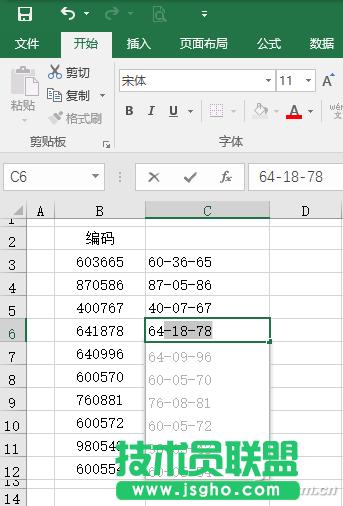Excel 2016“迅速填充”如何用
發布時間:2022-05-30 文章來源:xp下載站 瀏覽:
|
辦公軟件是指可以進行文字處理、表格制作、幻燈片制作、圖形圖像處理、簡單數據庫的處理等方面工作的軟件。目前辦公軟件朝著操作簡單化,功能細化等方向發展。辦公軟件的應用范圍很廣,大到社會統計,小到會議記錄,數字化的辦公,離不開辦公軟件的鼎力協助。另外,政府用的電子政務,稅務用的稅務系統,企業用的協同辦公軟件,這些都屬于辦公軟件。 1. 提取數字和字符串 很多時候,我們需要提取字符串中的數字或字符串,但源數據往往缺乏規律,例如“規格:10號,長度24232米,數量1件”中的數據,我們需要分別提取規格、長度、數量等變化的數字,很顯然這里無法直接使用LEFT、RIGHT、MID、FIND等文本函數提取,需要使用一些比較復雜的公式,這對于初級用戶來說難度比較大。使用“快速填充”功能則相對簡單了很多。 如果按常規的方法,手工輸入“10”,然后選中需要填充的目標單元格,接下來在“編輯”功能組依次選擇“填充→快速填充”,將無法在后續單元格得到正確的提取結果,只會按照起始字符顯示相應結果。正確的方法是在前面兩個單元格連續手工提取2個數字,接下來再在第三個單元格手工輸入起始數字(圖1),此時會自動顯示填充建議,我們只要按下回車鍵就可以了。提取長度、數量的方法完全相同。
2. 提取合并一步實現 “快速填充”功能不僅可以實現批量提取的效果,而且在提取的同時還可以將兩列單元格的不同內容合并起來。例如B3單元格是“0001-劉一”,C3單元格是“副總經理”,現在希望得到“劉副總經理”的結果,同樣可以利用“快速填充”解決這一問題。 在D3單元格手工輸入“劉副總經理”,接下來在D4單元格手工輸入“陳”,此時就可以看到如圖所示的效果(圖2),直接按下回車鍵即可完成提取和合并的操作。
小提示: 借助這一方法還可以完成代碼與姓名、姓名與職位的合并。 3. 調整字符串的順序 有些時候,我們需要調整字符串的前后順序,例如將“貨幣資金 Cash and cash equivalents”調整為“Cash and cash equivalents 貨幣資金”,這往往需要使用復雜的公式才能實現。借助“快速填充”功能可以快速調整字符串的順序。 在目標單元格手工輸入“Cash and cash equivalents 貨幣資金”,接下來繼續在下一單元格輸入,很快就可以看到如圖所示的填充建議效果(圖3),直接按下回車鍵即可完成填充。
4. 大小寫的轉換和重組 如果需要將姓名拼音的首字母轉換為大寫,例如將“羅惠民”和“luo huimin”轉換為“羅Luo 惠民Huimin”的效果,這里不僅涉及到大小寫轉換的問題,而且還涉及姓、名拆分與拼音的組合,手工轉換顯然是相當麻煩,而且也容易出錯。利用“快速填充”可以完成大小寫的轉換和重組。 在目標單元格手工輸入首字母大寫的數據,再在下一單元格繼續輸入,看到如圖所示的填充建議之后,直接按下回車鍵就可以了(圖4)。
5. 從身份證提取出生日期 我們知道,身份證信息包含了出生日期,在以往的Excel版本中需要使用函數或公式來提取。使用Excel 2016,利用“快速填充”可以直接提取這些信息。不過在填充之前請首先對目標列的格式進行設置。 打開“設置單元格格式”對話框,切換到“數字”選項卡,選擇“自定義”分類,在右側的“類型”選擇“yyyy/mm/dd”,確認之后關閉對話框。 在目標單元格手工輸入身份證號中的出生日期,選定需要快速填充的單元格區域,按下“Ctrl+E”組合鍵就可以看到如圖所示的效果(圖5)。
6. 自動添加字符串分隔符 還有的時候,我們需要用間隔號來分隔一些字符串。例如需要將“603665”修改為“60-36-65”的效果,這里不僅涉及到數據的提取,還需要添加分隔符“-”,以往我們都是通過公式和“&”實現數據的連接。現在,我們同樣可以利用“快速填充”輕松實現。 手工輸入“60-36-65”,隨后再連接三次輸入類似的數據,很快就可以看到如圖所示的填充建議(圖6),直接按下回車鍵就可以了。需要提醒的是,這里需要至少輸入三個示例,才可以得到快速填充的正確結果。
硬件是實在的,有模有樣的。軟件是程序性的。是一系列的指令。有了軟件,硬件才會實現更豐富的功能。 |
相關文章
上一篇:如何讓Word無法被復制
下一篇:金山wps表格如何查詢中學生成績